أداة إنشاء وسائط Windows 8.1 للتثبيت السهل

كان من الصعب الحصول على قرص التثبيت المناسب لإعادة تثبيت Windows 8.1. لكن Microsoft تعمل على تسهيل الأمر من خلال إصدار أداة إنشاء الوسائط.
إذا ويندوز 8.1 يأتي مثبتًا مسبقًا على جهاز كمبيوتر قمت بشرائه مؤخرًا ، وكان من الصعب الحصول على قرص التثبيت المناسب لإعادة تثبيت نظام التشغيل. لكن Microsoft تعمل على تسهيل الأمر من خلال إصدار "أداة إنشاء الوسائط" الخاصة به والتي تساعدك على إنشاء وسائط تثبيت Windows 8.1 بطريقة سهلة.
باستخدام هذه الأداة ، يمكنك بسهولة إنشاء وسائط لإعادة تثبيت أو إجراء تثبيت نظيف للإصدار 32 أو 64 بت.
أداة إنشاء الوسائط لنظام التشغيل Windows 8.1
لإنشاء وسائط التثبيت ، ستحتاج إما إلى محرك أقراص DVD أو USB فارغ بمساحة 4 جيجابايت على الأقل.
يمكنك الحصول على أداة الإنشاء من هذه الصفحة والنقر فوق الزر "إنشاء وسائط" لتنزيلها.
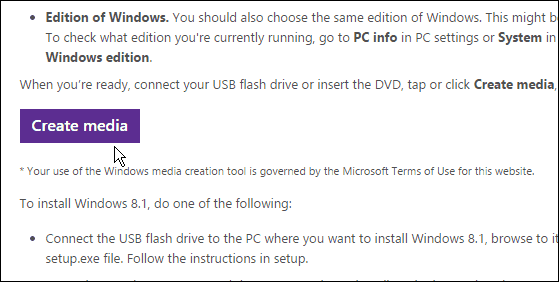
قم بتشغيل أداة إنشاء الوسائط وحدد لغتك وإصدار Windows 8.1.
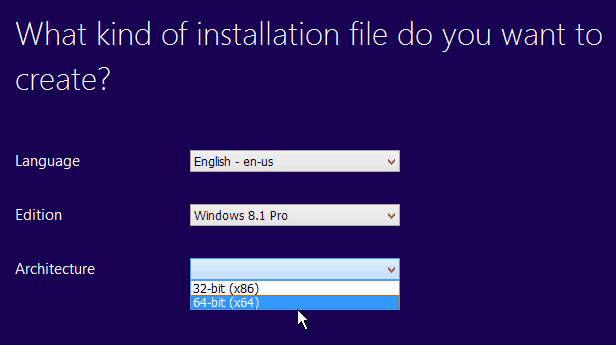
بعد ذلك ، حدد نوع الوسائط التي ترغب في إنشائها - إما محرك أقراص DVD أو محرك أقراص فلاش USB.
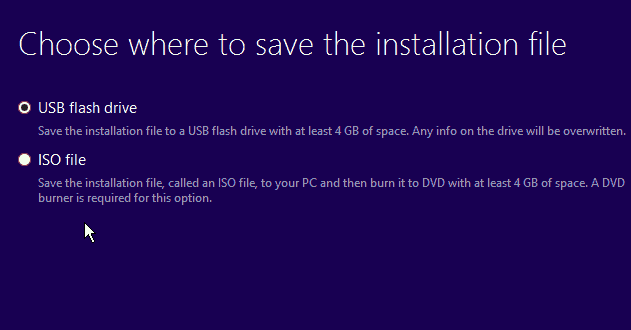
إذا كنت تستخدم محرك أقراص فلاش USB ، فتأكد من استخدامهواحد يمكنك تكريس لتثبيت ويندوز 8.1. يمكنك إجراء نسخ احتياطي لأي بيانات مهمة عليها وحذف كل شيء ، حيث ستقوم الأداة بتهيئة محرك الأقراص وحذف كل شيء به على أي حال.
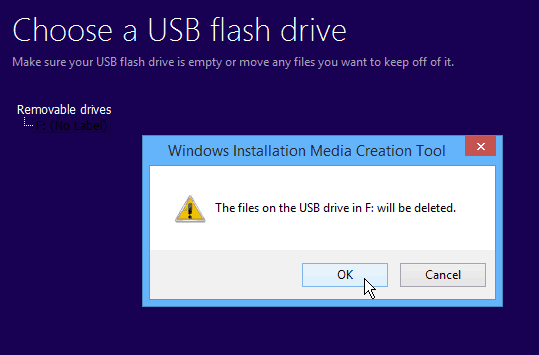
الشيء الجميل في هذه الأداة هو أنك لست بحاجة إلى العثور على صورة ISO لنظام التشغيل Windows 8.1 وتنزيلها أولاً كما أشرت في هذه المقالة.
الآن ، انتظر حتى تقوم الأداة بتنزيل ملف تثبيت Windows 8.1. يختلف مقدار الوقت الذي يستغرقه الأمر اعتمادًا على سرعة الإنترنت لديك.
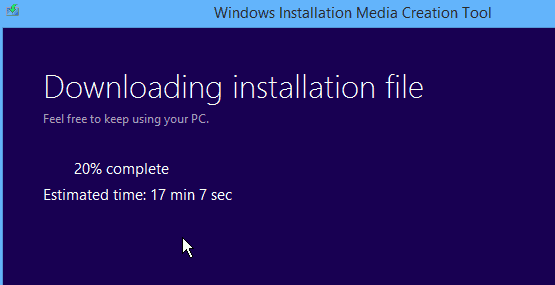
عندما تنتهي ، سترى الشاشة التالية.
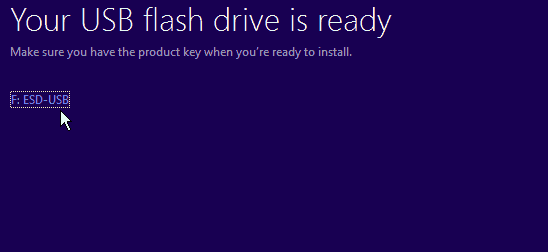
انقر فوق محرك الأقراص المحمول المدرج في الرسالة ، أو انقر فوق "إنهاء" واستعرض إلى محرك الأقراص المحمول الخاص بك وانقر نقرًا مزدوجًا فوق Setup.exe وابدأ عملية التثبيت.
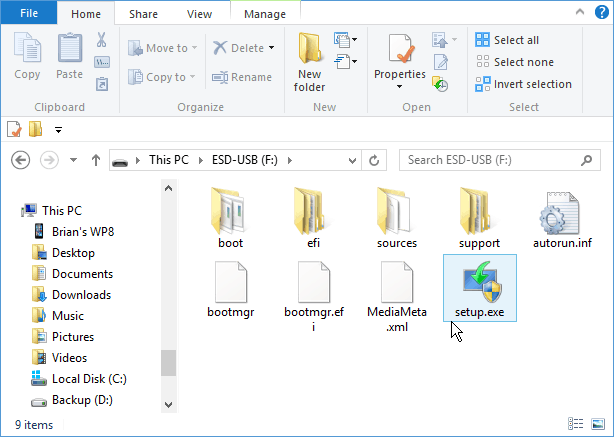
إذا كنت بحاجة إلى الحصول على نسخة من ويندوز 8.1 للتثبيت على كمبيوتر واحد ، أوصي باستخدام Media Creation Tool لأنه سهل الاستخدام. في الواقع ، من الأسهل استخدام هذه الطريقة التي قمنا بتغطيتها مسبقًا عند تحديث Window 8 إلى Windows 8.1 باستخدام مفتاح المنتج فقط.
إذا كنت ترغب في إنشاء عدة أخرى ، يمكنك ذلكقم بتنزيل 8.1 ISO وإنشاء وسائط تثبيت على محركات أقراص USB المحمولة باستخدام هذه الأدوات الأخرى التي قمنا بتغطيتها مثل أداة تنزيل Windows 7 USB / DVD أو الأداة المساعدة المجانية Rufus ، والتي استخدمتها لإنشاء محرك أقراص فلاش قابل للتشغيل بنظام Windows 10 USB.
بالطبع ، إذا كنت تقوم باستكشاف أخطاء جهاز الكمبيوتر غير المستقل الذي يعمل بنظام التشغيل Windows 8.x ، فقد ترغب في تجربة تحديث جهاز الكمبيوتر أولاً ، ثم إعادة تعيين جهاز الكمبيوتر إذا لم يعمل التحديث.










اترك تعليقا